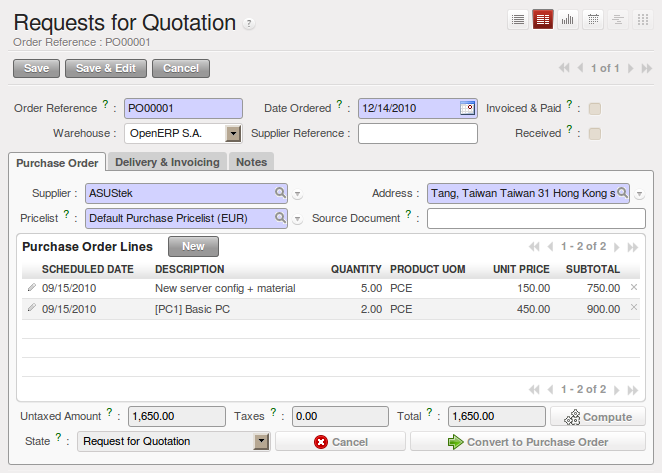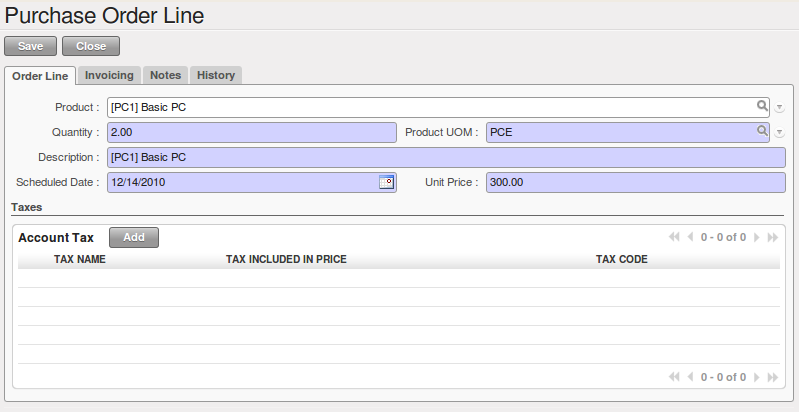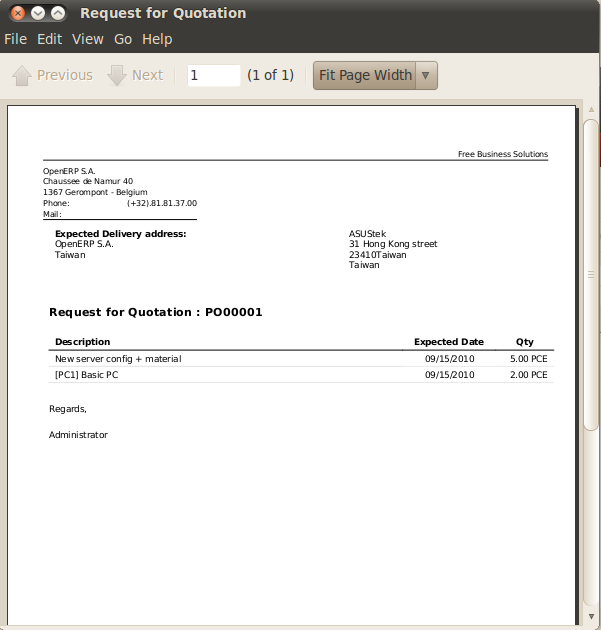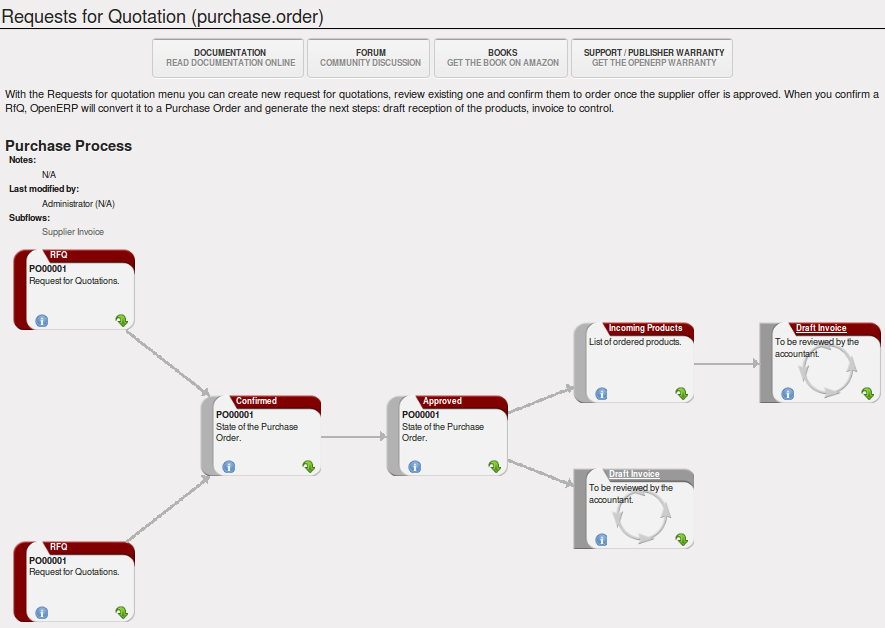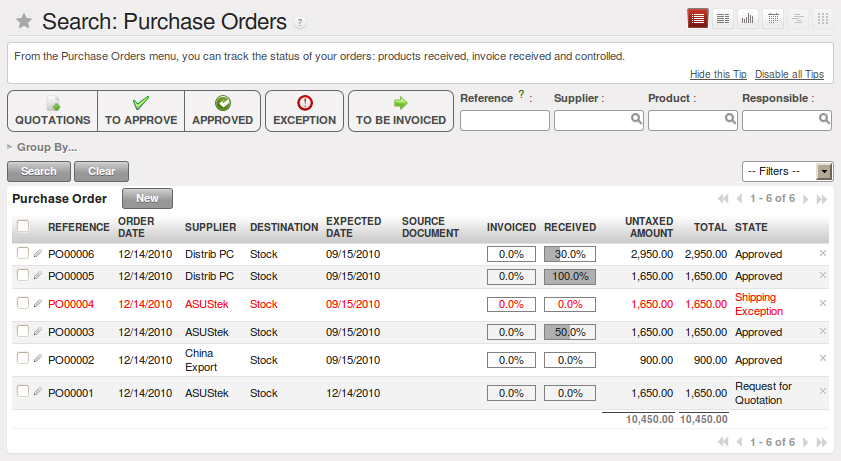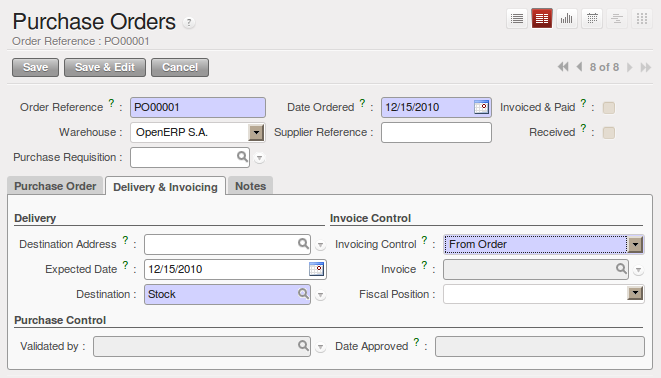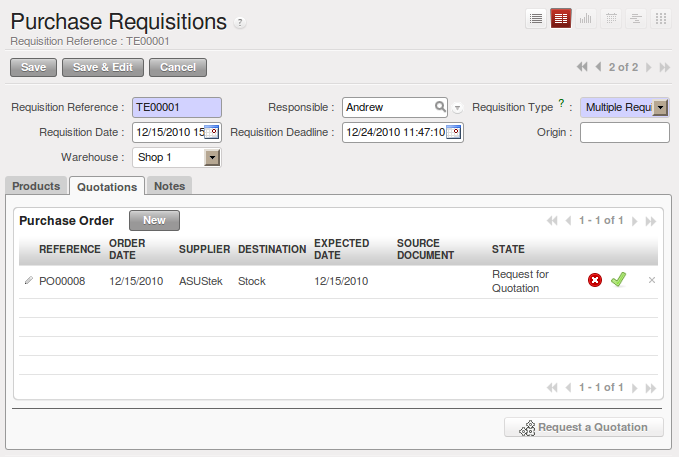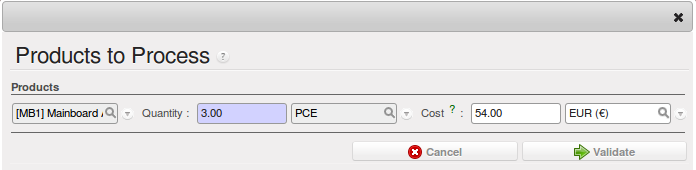完备的采购工作流程¶
供应商或者采购订单,让你管理价格谈判,管理采购发票,处理货物收据并同步这些内容。
让我们一起看看下面的订单流程:
- 向供应商询价,
- 确认采购,
- 收货和产品管理,
- 发票管理。
设置数据库¶
要配置一个新的系统使用这些例子,先创建一个有示例数据的数据库,用 admin 登录系统,选择 Extended 。 输入您公司的信息,或者您愿意的化也可以用默认的内容。
然后使用配置向导,在 Install Applications 中,选择 Purchase Management 安装 purchase 采购模块,
同时会安装几个依赖模块。在这章的其他部分都用*admin*登录
从供应商询价¶
选择菜单 , 输入一个新的询价(例如,request for quotation)。点击 新建(New) ,OpenERP打开一个空的询价表单, 用来输入从供应商询到的价格。如图所示 采购订单的数据入口 。如果询价是OpenERP自动处理, 您可以看到一个引用文档,在询价的 Origin 字段。
Note
警告管理
如果您安装了 warning 模块,你可以定义警告,当采购员输入一个价格请求的时候,警告将显现出来。
您可以为产品或者供应商设置警告。
默认情况下, 采购日期,仓库以及产品的交货期会自动生成,当然,如果需要的话这些值你也可以更改. 接着选定供应商后, 供应商默认的收货人(或者默认的联系人)以及同该供应商达成的采购价格表(采购协议)也会自动带出,
Tip
供应商
如果你发现在系统找不到你录入的供应合作伙伴,那你就需要确认在录入合作伙伴的时候,是否已经将 供应商 的勾选项勾上了. 如果忘记了,请到合作伙伴列表中找到它,并勾选上.
采购订单主体部分输入完成后,就可以录入采购订单明细行了.
当你选择了产品后, OpenERP 会自动填充其它字段:
- 单位, 默认与对应产品的对应的 采购单位,
- 描述, 按供应商语言翻译的产品描述,
- 采购日期, 按对应产品定义的供应商的提前供货周期计算出的计划采购执行日期,
- 单价, 来自系统定义的供应商价格表,
- 税, 从产品与供应商定义中得出的应缴纳的各种税, 还取决于 Financial Analysis 中定义的各种规则.
Tip
产品命名及多形式编码
当你选择了供应商后, 系统还能将你录入的产品及产品编码替换为你单独为这个供应商指定的 供应商的产品名称以及供应商的产品代码.
如果你想按项目来管理采购成本, 你可以使用辅助核算科目来完成, 所有项目的采购成本是基于该项目的供应商发票而核算出来的成本.
Tip
按项目核算成本
辅助核算在多公司的各种维度的成本核算上面发挥了相当重要的作用.
为了让辅助核算能处理多维度, 你需要安装模块 purchase_analytic_plans, 并点击 配置(Configure) 中的 重新配置(Reconfigure)
向导, 选中 采购辅助核算方案(Purchase Analytic Plans).
安装了模块 account_analytic_default (你安装模块 purchase_analytic_plans 的同时会自动安装这个模块) 后, 你就可以根据 合作伙伴
日期 产品`以及`登陆用户 创建多种辅助科目默认值的规则,而自动选择匹配的默认核算科目.
在采购订单明细里添加产品时你可以添加一个 备注(Notes) , 这个备注会在订单确认及询价函中附加传递给供应商. 而且这个备注也可以放在产品定义窗体中, 以便每次选择该产品时自动带出. 如: 你可以输入类似”Do not forget to send by express delivery as specified in our contract reference 1234.”
订单制单完成后, 你可以将其打印做为询价函发送给供应商. 你还可以在单据第三页签添加一些供应商的备注信息.
当询价函得到供应商的反馈后, 要将询价 转为订单 或者 取消 该询价,只需要点击菜单 后,
进入相关单据点击相应的操作按钮即可.
当确认该询价订单时,只需要点 转换为采购订单, 这里询价单的价格就被确认,后续采购流程再也不能更改.
收货¶
当采购订单确认后, OpenERP 会自动生成准备状态的收货单, 要看有哪些产品是准备收货状态,进菜单 .
Tip
服务类型产品的采购
如果你向供应商采购服务类型的产品, OpenERP 不会生成相应的收货单, 在OpenERP中,服务类型的产品是没有收货操作的.
收货时通常根据订单编号或者供应商名称进行筛选,然后选择适合的收货条目进行收货产生相应的供应商收货凭据.
正如 仓库 所讲, 在OpenERP中, 采购订单部分收货流程也相当棒.收一次货后会自动创建余下的收货明细,当你觉得可 以不用收余下的货品时,你可以随时取消.
收货操作后, 会跳转到采购订单列表页中, 在这个列表里,你可以清楚地了解到每个订单的收货情况及发票开具情况.
开发票管理¶
采购发票的开票控制在OpenERP中可以有三种情形,而且可以每次采购使用不同的开票方式:
- 基于订单 : 当订单确认时,就开据采购发票(挂应付款项),
- 基于收货 : 只在收货的时候开具采购发票,
- 手工开票 : 由人工控制什么时候开采购发票挂应收账.
发票开票方式在采购单的第二个页签的 开票方式(Invoicing Control) 字段来选择.
Tip
默认值
因为大多数公司的发票开票控制(什么时候开具采购收据)基本上是不会变动的. 所以,你可以在模块安装完成时就在 开票方式(Invoicing Control) 里选择适当的值做为默认值.然后采购开票时,就会自动使用该默认值.
基于订单¶
如果你的开票方式选择了 基于订单(Base on Order) , 确认采购订单时, OpenERP 会自动产生相应的供应商发票. 点击菜单
打开列表后, 点击 草稿(Draft)
过滤,可以看到所有的 草稿(Draft) 状态的供应商发票.
当你从供应商处收到真实供应商发票时,你就可以同系统中生成的发票进行核对数量与价格, 然后在系统中确认这些发票,这时 OpenERP会自动处理发票相关的采购成本会计凭证分录.
同时, 相应的采购订单的发票状态也会显示为 已支付(Paid).
基于订单的开票方式一般用于服务类供应商,因为服务行业的开据的发票金额与订单的金额通常是一致的. 而大多数情况下 一般企业都通常采用基于收/发货单的开票方式.
基于收/发货¶
要在收货时才给供应商开据供应商发票的话, 需要在采购订单的第二个页签 开票方式(Invoicing Control) 字段处选择 来自收/发货.
在基于收/发货的开票方式时, 采购订单确认后,是不会生成任何的发票, 仅在收/发货单的 开票方式(Invoice Control) 处显示为 发票待开(To Be Invoiced) .
仓库管理员此时可以收/发货订单处理. 并且点单据 创建发票(Create Invoice) 按钮即可创建收货对应的草稿状态的供应商/客户发票. 此时,你可以再次核对该草稿发票数据, 并选择一个适当的 帐簿(Journal) 并确认该笔或多笔收/发货产生的发票.
这种方式特别适合大部分供应商的货物与发票并不是同时送达的情况. 通常情况下, 发票总是迟于货物好几天送达. 在本范例中, 仓库管理员 并不在收到货物时生成发票. 而是由会计每天或者每周统一将近期的收/发货生成草稿发票. 点击菜单 并点击 创建发票(Create invoices) 可以将列表中未开发票的收/发货生成草稿发票.
在这个时候, 会计可以决定是按收/发货明细产生多张发票或者按合作伙伴汇到一张发票上.
基于收/发货 的发票处理与 基于订单 的发票处理流程类似. 一但相应财务人员收到发票,只需要将发票与系统内生成的该供应
商发票进行比对.比对正确无误后在系统中确认该发票即可.
Tip
相关物流费用
要管理物流运输费用, 你需要安装 delivery 模块, 并在 配置(Reconfigure) 向导中 销售配置(Sale Application Configuration) 选择 运输成本(Delivery Costs.
安装完毕后, 在产品收/发货或者订单确认时产生的发票中, 会自动添加上相关的运输物流费用.
招标¶
招标管理,你要安装 purchase_requisition 模块, 并在安装模块后的 配置(Reconfigure) 向导里选择
采购申请(Purchase Requistion).
这样你就可以向多个供应商发出询价,从其中选择一个. 模块安装后, 请求菜单项为: .
点击菜单 并 新建(New) 一个询价单. 在新的询价单里, 你可以填写各个投标供应商的相关信息.
当你的询价函有供应商回复时, 你可以将该供应商的回复在 询价(Quotation) 页签中新建采购单. 同时, 你在同供应商的价格谈判期间, 都可以随时调出对应的草稿状态的采购订单进行价格调整.
当你的询价单类型选择的是 单独 竞标模式时, 你确认任何一家竞标方的定单后, 其他供应商的报价会自动取消. 当然, 如果你选择的是 多家竞标模式, 你确认时,其他供应商的报价是不会被自动取消的.
价格版本¶
OpenERP有多种方法计算更新产品成本:
- 标准价格(Standard Price): 手工更新产品标准价,
- 标准价格(Standard Price): 定期自动更新产品标准价,
- 平均价(Average Price): 每次收货时更新产品标准价.
产品成本价表示你库存产品的价值. 影响库存产品成本有很多因素, 大致包含有下面的几部分:
- 采购价格,
- 运送费用,
- 制造成本,
- 仓储费用.
标准价格¶
产品的标准价格可以在产品窗体的 其他信息(Information) 中看到, 每个产品的标准价可以单独设置.并且你可以在 标准价格
与 平均价格 间做出适当的选择.
Tip
简化界面
在简化界面时,你可能在产品页找不到更改产品成本计算方法的字段. 在本例中, 默认值是 标准成本价.
标准价格 的成本计算方式需要为每个产品单独设置 成本价. 通常都是每年根据采购平均成本或者制造平均成本来更新一次.
如果产品的价格在一年中的变化幅度不大时, 通常使用标准价的成本计价法. 如书籍,面包这类的产品, 通常就使用标准计价法.
你可以每个财年进行一次产品成本调整, 这样做的好处如下:
- 你可以按产品的成本价来指导制定销售价, 这样每个产品就基本上可以保证一个比较固定的利润率.
- accounting is simplified because there is a direct relationship between the value of stock and the number of items received.
To get an automated periodic revaluation of the standard price you can use the action Update on the product form, enabling you to update prices of all the selected products. OpenERP then recalculates the price of the products as a function of the cost of raw materials and the manufacturing operations given in the routing.
平均价格¶
Working with standard prices does not lend itself well to the management of the cost price of products when the prices change a lot with the state of the market. This is the case for many commodities and energy.
在本例中, OpenERP 会自动将求出仓库中该产品的所有的收货单的平均价格做为该产品的成本价. 发货单(出库类)则不会参与计算, 不影响产品成本.
Tip
成本价计算
每次收货, 都会引发产品成本价的重新计算 计算公式如下: NP = (OP * QS + PP * QR) / (QS + QR), 各缩写意义为:
- NP: 更新后的最新成本,
- OP: 原成本价,
- QS: 现库存数量,
- PP: 本次收货的产品的支付价,
- QR: 本次收货数量.
如果你的产品使用的是加权平均成本计算法,OpenERP 则会在产品收货时弹出窗体让你指定该批次产品的成本价. 默认为该次采购的 采购单价. 你还可以在收货时对个别货物的采购价进行单独的调整. 如下图所示:
每次收货确认后, 产品会重新计算成本价,并更新到相应的产品上.